
“at 时间” 实现一次性计划任务 “at -l" 查看未执行的一次性计划任务 ”atrm 计划任务的序号“ 删除一次性计划任务

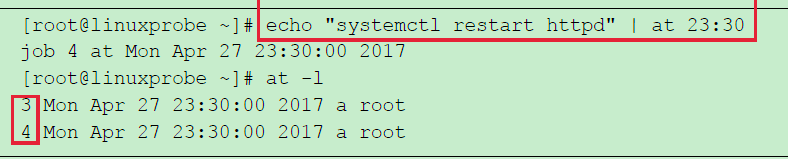
周期性计划任务
”crontab -e" 创建、编辑周期性计划任务; “crontab -l” 查看当前设置的周期性计划任务; “crontab -r” 删除周期性的计划任务; “crontab -u" 以管理员身份,编辑他人的计划任务; 周期性计划任务的口诀:“分、时、日、月、星期 命令” 。 如果某些字段没有设置,则使用星号* 占位;命令必须以绝对路径的方式实现;
用逗号来分别表示多个时间段;
用减号来表示一段连续的时间周期;
用除号表示执行任务的时间间隔;
分字段必须有值,不可以使用空或者星号;
日字段和星期字段不可以同时使用;

查看at服务状态 [root@xuegod140 ~]# systemctl status atd #查看服务状态 [root@xuegod140 ~]# systemctl enable atd #开机启动atd服务 [root@xuegod140 ~]# systemctl disable atd #开机不启动atd服务 [root@xuegod140 ~]# systemctl start atd #开启atd服务 [root@xuegod140 ~]# systemctl stop atd #关闭atd服务
使用at创建任务计划 [root@xuegod140 ~]# at 23:33 #23:33创建一个test目录 at> mkdir /tmp/test at> job 1 at Tue Apr 16 23:33:00 2019 [root@xuegod140 ~]# at -l #查看计划任务,atq也可以查看计划任务 1 Tue Apr 16 23:33:00 2019 a root
at计划任务的特殊写法 [root@xuegod140 ~]# at now +50min #当前时间50分钟以后执行任务 [root@xuegod140 ~]# at 20:00 2019-4-17 #2019-4-17 20:00 执行任务 [root@xuegod140 ~]# at 6:00 +3days #三天以后的6:00执行任务
at计划任务的目录文件 [root@xuegod140 ~]# ls /var/spool/at/a00002018b912b /var/spool/at/a00002018b912b [root@xuegod140 ~]# tail -3 !$ tail -5 /var/spool/at/a00002018b912b rm -rf /tmp/test marcinDELIMITER13ba1c4f [root@xuegod140 ~]# atq 2Wed Apr 17 00:43:00 2019 a root [root@xuegod140 ~]# at -c 2 | tail -3 rm -rf /tmp/test marcinDELIMITER13ba1c4f
cron服务的管理 [root@xuegod140 ~]# systemctl status crond [root@xuegod140 ~]# systemctl start crond [root@xuegod140 ~]# systemctl stop crond [root@xuegod140 ~]# systemctl enable crond [root@xuegod140 ~]# systemctl disable crond 每天凌晨2点1分开始备份数据 [root@xuegod140 ~]# crontab -e no crontab for root - using an empty one crontab: installing new crontab [root@xuegod140 ~]# crontab -l 1 2 * * * tar cf /opt/grub.tar /boot/grub/ 日志的种类 在centos7中,系统日志消息有两个服务负责处理:systemd-journald和rsyslog 常见日志文件概述:/var/log目录保管由rsyslog维护的,里面存放的一些特定于系统和服务的日志文件 日志文件 用途 /var/log/message 大多数系统日志消息记录在此处。有也例外的:如与身份验证,电子邮件处理相关的定期作业任务等 /var/log/secure 安全和身份验证相关的消息和登录失败的日志文件。 ssh远程连接产生的日志 /var/log/maillog 与邮件服务器相关的消息日志文件 /var/log/cron 与定期执行任务相关的日志文件 /var/log/boot.log 与系统启动相关的消息记录 /var/log/dmesg 与系统启动相关的消息记录
其他:
crontab命令
1、crond简介
crond是linux下用来周期性的执行某种任务或等待处理某些事件的一个守护进程,与windows下的计划任务类似,
当安装完成操作系统后,默认会安装此服务工具,并且会自动启动crond进程,crond进程每分钟会定期检查是否有要执行的任务,如果有要执行的任务,则自动执行该任务。
Linux下的任务调度分为两类,系统任务调度和用户任务调度。
系统任务调度:系统周期性所要执行的工作,比如写缓存数据到硬盘、日志清理等。在/etc目录下有一个crontab文件,这个就是系统任务调度的配置文件。
/etc/crontab文件包括下面几行:
[root@localhost ~]# cat /etc/crontab
SHELL=/bin/bash
PATH=/sbin:/bin:/usr/sbin:/usr/bin
MAILTO=""
HOME=/
# run-parts
51 * * * * root run-parts /etc/cron.hourly
24 7 * * * root run-parts /etc/cron.daily
22 4 * * 0 root run-parts /etc/cron.weekly
42 4 1 * * root run-parts /etc/cron.monthly
前四行是用来配置crond任务运行的环境变量,第一行SHELL变量指定了系统要使用哪个shell,这里是bash,
第二行PATH变量指定了系统执行命令的路径,
第三行MAILTO变量指定了crond的任务执行信息将通过电子邮件发送给root用户,如果MAILTO变量的值为空,则表示不发送任务执行信息给用户,
第四行的HOME变量指定了在执行命令或者脚本时使用的主目录。
用户任务调度:用户定期要执行的工作,比如用户数据备份、定时邮件提醒等。
用户可以使用 crontab 工具来定制自己的计划任务。所有用户定义的crontab 文件都被保存在 /var/spool/cron目录中。其文件名与用户名一致。
2、使用者权限文件
文件:
/etc/cron.deny
说明:
该文件中所列用户不允许使用crontab命令
文件:
/etc/cron.allow
说明:
该文件中所列用户允许使用crontab命令
文件:
/var/spool/cron/
说明:
所有用户crontab文件存放的目录,以用户名命名
3、crontab文件的含义
用户所建立的crontab文件中,每一行都代表一项任务,每行的每个字段代表一项设置,它的格式共分为六个字段,
前五段是时间设定段,第六段是要执行的命令段,格式如下:
minute hour day month week command
其中:
minute: 表示分钟,可以是从0到59之间的任何整数。
hour:表示小时,可以是从0到23之间的任何整数。
day:表示日期,可以是从1到31之间的任何整数。
month:表示月份,可以是从1到12之间的任何整数。
week:表示星期几,可以是从0到7之间的任何整数,这里的0或7代表星期日。
command:要执行的命令,可以是系统命令,也可以是自己编写的脚本文件。
在以上各个字段中,还可以使用以下特殊字符:
星号(*):代表所有可能的值,例如month字段如果是星号,则表示在满足其它字段的制约条件后每月都执行该命令操作。
逗号(,):可以用逗号隔开的值指定一个列表范围,例如,“1,2,5,7,8,9”
中杠(-):可以用整数之间的中杠表示一个整数范围,例如“2-6”表示“2,3,4,5,6”
正斜线(/):可以用正斜线指定时间的间隔频率,例如“0-23/2”表示每两小时执行一次。
同时正斜线可以和星号一起使用,例如*/10,如果用在minute字段,表示每十分钟执行一次。
4、crond服务
安装crontab:
yum install crontabs
服务操作说明:
/sbin/service crond start //启动服务
/sbin/service crond stop //关闭服务
/sbin/service crond restart //重启服务
/sbin/service crond reload //重新载入配置
查看crontab服务状态:
service crond status
手动启动crontab服务:
service crond start
查看crontab服务是否已设置为开机启动,执行命令:
ntsysv
加入开机自动启动:
chkconfig –level 35 crond on
5、例子
### 删除crontab文件 要删除crontab文件,可以用: $ crontab -r ### 恢复丢失的crontab文件 如果不小心误删了crontab文件,假设你在自己的$HOME目录下还有一个备份,那么可以将其拷贝到/var/spool/cron/<username>,
其中<username>是用户名。如果由于权限问题无法完成拷贝,可以用: $ crontab <filename> 其中,<filename>是你在$HOME目录中副本的文件名。 我建议你在自己的$HOME目录中保存一个该文件的副本。我就有过类似的经历,有数次误删了crontab文件(因为r键紧挨在e键的右边)。
这就是为什么有些系统文档建议不要直接编辑crontab文件,而是编辑该文件的一个副本,然后重新提交新的文件。 有些crontab的变体有些怪异,所以在使用crontab命令时要格外小心。
如果遗漏了任何选项,crontab可能会打开一个空文件,或者看起来像是个空文件。
这时敲delete键退出,不要按<Ctrl-D>,否则你将丢失crontab文件。 ## 使用实例 ### 实例1:每1分钟执行一次command 命令: * * * * * command ### 实例2:每小时的第3和第15分钟执行 命令: 3,15 * * * * command ### 实例3:在上午8点到11点的第3和第15分钟执行 命令: 3,15 8-11 * * * command ### 实例4:每隔两天的上午8点到11点的第3和第15分钟执行 命令: 3,15 8-11 */2 * * command ### 实例5:每个星期一的上午8点到11点的第3和第15分钟执行 命令: 3,15 8-11 * * 1 command ### 实例6:每晚的21:30重启smb 命令: 30 21 * * * /etc/init.d/smb restart ### 实例7:每月1、10、22日的4 : 45重启smb 命令: 45 4 1,10,22 * * /etc/init.d/smb restart ### 实例8:每周六、周日的1 : 10重启smb 命令: 10 1 * * 6,0 /etc/init.d/smb restart ### 实例9:每天18 : 00至23 : 00之间每隔30分钟重启smb 命令: 0,30 18-23 * * * /etc/init.d/smb restart ### 实例10:每星期六的晚上11 : 00 pm重启smb 命令: 0 23 * * 6 /etc/init.d/smb restart ### 实例11:每一小时重启smb 命令: * */1 * * * /etc/init.d/smb restart ### 实例12:晚上11点到早上7点之间,每隔一小时重启smb 命令: 0 23-7 * * * /etc/init.d/smb restart ### 实例13:每月的4号与每周一到周三的11点重启smb 命令: 0 11 4 * mon-wed /etc/init.d/smb restart ### 实例14:一月一号的4点重启smb 命令: 0 4 1 jan * /etc/init.d/smb restart ### 实例15:每小时执行/etc/cron.hourly目录内的脚本 命令: 01 * * * * root run-parts /etc/cron.hourly 说明: run-parts这个参数了,如果去掉这个参数的话,后面就可以写要运行的某个脚本名,而不是目录名了
6、注意事项
## 使用注意事项 ### 注意环境变量问题 有时我们创建了一个crontab,但是这个任务却无法自动执行,而手动执行这个任务却没有问题,这种情况一般是由于在crontab文件中没有配置环境变量引起的。 在crontab文件中定义多个调度任务时,需要特别注意的一个问题就是环境变量的设置,
因为我们手动执行某个任务时,是在当前shell环境下进行的,程序当然能找到环境变量,而系统自动执行任务调度时,是不会加载任何环境变量的,
因此,就需要在crontab文件中指定任务运行所需的所有环境变量,这样,系统执行任务调度时就没有问题了。 不要假定cron知道所需要的特殊环境,它其实并不知道。所以你要保证在shelll脚本中提供所有必要的路径和环境变量,除了一些自动设置的全局变量。所以注意如下3点: 1)脚本中涉及文件路径时写全局路径; 2)脚本执行要用到java或其他环境变量时,通过source命令引入环境变量,如: cat start_cbp.sh #!/bin/sh source /etc/profile export RUN_CONF=/home/d139/conf/platform/cbp/cbp_jboss.conf /usr/local/jboss-4.0.5/bin/run.sh -c mev & 3)当手动执行脚本OK,但是crontab死活不执行时。这时必须大胆怀疑是环境变量惹的祸,并可以尝试在crontab中直接引入环境变量解决问题。如: 0 * * * * . /etc/profile;/bin/sh /var/www/java/audit_no_count/bin/restart_audit.sh ### 注意清理系统用户的邮件日志 每条任务调度执行完毕,系统都会将任务输出信息通过电子邮件的形式发送给当前系统用户,
这样日积月累,日志信息会非常大,可能会影响系统的正常运行,因此,将每条任务进行重定向处理非常重要。 例如,可以在crontab文件中设置如下形式,忽略日志输出: 0 */3 * * * /usr/local/apache2/apachectl restart >/dev/null 2>&1 “/dev/null 2>&1”表示先将标准输出重定向到/dev/null,然后将标准错误重定向到标准输出,
由于标准输出已经重定向到了/dev/null,因此标准错误也会重定向到/dev/null,这样日志输出问题就解决了。 ### 系统级任务调度与用户级任务调度 系统级任务调度主要完成系统的一些维护操作,用户级任务调度主要完成用户自定义的一些任务,
可以将用户级任务调度放到系统级任务调度来完成(不建议这么做),但是反过来却不行,
root用户的任务调度操作可以通过“crontab –uroot –e”来设置,也可以将调度任务直接写入/etc/crontab文件,
需要注意的是,如果要定义一个定时重启系统的任务,就必须将任务放到/etc/crontab文件,即使在root用户下创建一个定时重启系统的任务也是无效的。 ### 其他注意事项 新创建的cron job,不会马上执行,至少要过2分钟才执行。如果重启cron则马上执行。 当crontab突然失效时,可以尝试/etc/init.d/crond restart解决问题。
或者查看日志看某个job有没有执行/报错tail -f /var/log/cron。 千万别乱运行crontab -r。它从Crontab目录(/var/spool/cron)中删除用户的Crontab文件。
删除了该用户的所有crontab都没了。 在crontab中%是有特殊含义的,表示换行的意思。
如果要用的话必须进行转义\%,如经常用的date ‘+%Y%m%d’在crontab里是不会执行的,应该换成date ‘+\%Y\%m\%d’。